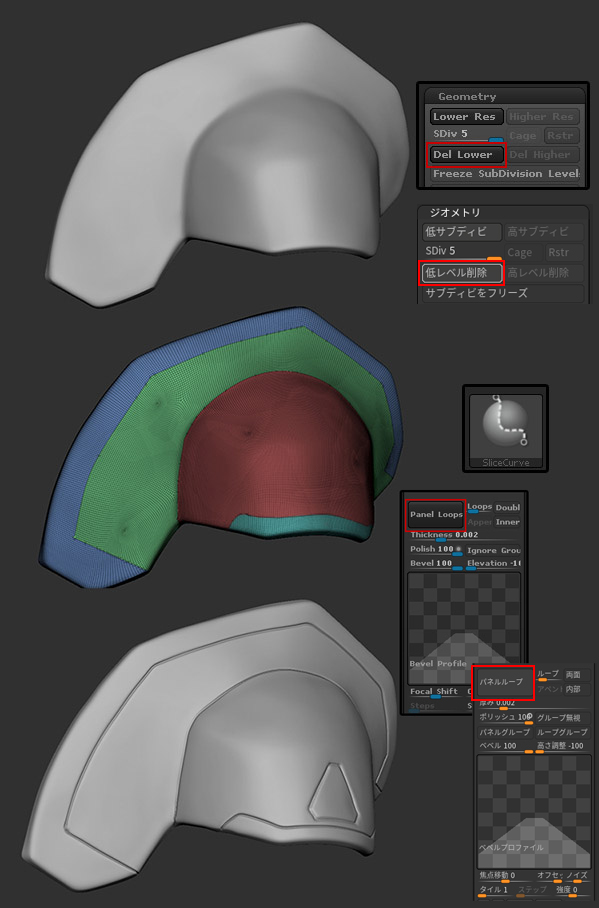ゲームキャラクターをつくる – モデリング編:07 ディテールの仕上げ
この「ゲームキャラクターをつくる」シリーズでは、ゲーム制作におけるキャラクター制作の実践的なワークフロー&テクニックを解説します。今回は、アーマーのディテールを仕上げていきます(ZBrush 使用)

キャラクターを作成する際には、さまざまなプロセス、ツール、ワークフローを利用できます。ここでは、私自身のワークフローで使用するプロセスとテクニックを説明します。特定のソフトウェアに着目するステップもありますが、これらは、他のソフトウェアでも代用することができるでしょう。この「ゲームキャラクターをつくる」シリーズが、何らかの方法で役立つことを願っています。では、ディテールを仕上げていきましょう!
※フリーリソース
このチュートリアルの関連データ(Adam Fisher 氏作成の ZBrushカスタムブラシ)は こちら からダウンロードできます。
ステップ1:パネルループ パート1
アーマーのディテールのスカルプト、ハイポリメッシュ(高解像度モデル)の仕上げを行います。
アーマーパネルの大部分は ZBrush の[Panel Loops(パネルループ)]機能で作成しました。パネルループは、予め設定されたポリグループに基づいて 個別のパネルを作成します。すべてのパネルを同じ方法で作成したので、ここでは、いくつか その例を紹介します。まず、肩のアーマーです。
サブツールを数回ディバイド([Ctrl]+[D]キー)したら、最も高いサブディビジョンに移動。下のレベルを削除します([Geometry(ジオメトリ)]>[Del Lower(低レベル削除)])。次に、パネルループを作成する場所を指定します。これを行うには形状をマスクして[Ctrl]+[W]キーを押し、マスクからポリグループを作成します([PolyGroups(ポリグループ)]>[Group Masked Clear Mask(マスクグループ化とマスク解除)])。
他に スライス系ブラシを使う方法もあります(※メッシュ上に描いたスライスカーブに基づいて、ポリグループにスライス)。スライス系ブラシにアクセスするには[Ctrl]+[Shift]キーを押したまま ブラシ選択アイコンをクリック。[SliceCurve]ブラシを選択、パネルを作成する部分をスライスします。ポリフレームアイコンまたは[Shift]+[F]キーを押すと、作成したポリグループを確認できます。
ポリグループを定義したら[Geometry(ジオメトリ)]>[Edge Loops(エッジループ)]>[Panel Loops(パネルループ)]設定に進み、[Double(両面)]をオフ、[Elevation(高さ調整)]:-100に設定。[Thickness(厚み)][Polish(ポリッシュ)][Bevel(べベル)]の量、[Bevel Profile(べベルプロファイル)]を必要に応じて調整します。
[Panel Loops(パネルループ)]ボタンをクリック、パネルループを作成します。続けて[Deformation(変形)]タブの下にある[Polish by Crisp Edge(ポリッシュ(エッジ))][Polish by PolyGroups(ポリッシュ(グループ))][Polish by Features(ポリッシュ(形状検知))]のすべて、または、いずれか1つを使用し、パネルループのエッジをクリーンアップしてソフトにします。